¶ Preparar la imagen
En primer lugar debemos de exportar la imagen del entorno origen. Por motivos obvios no podemos recoger todas las casuísticas de migración, pero en esta página vamos a ver el procedimiento a seguir tras la exportación de la imagen.
¶ Recopilar información de la imagen
Antes de realizar la migración deberemos de saber cierta información importante de la misma.
Para esta parte, utilizaremos la herramienta qemu-img
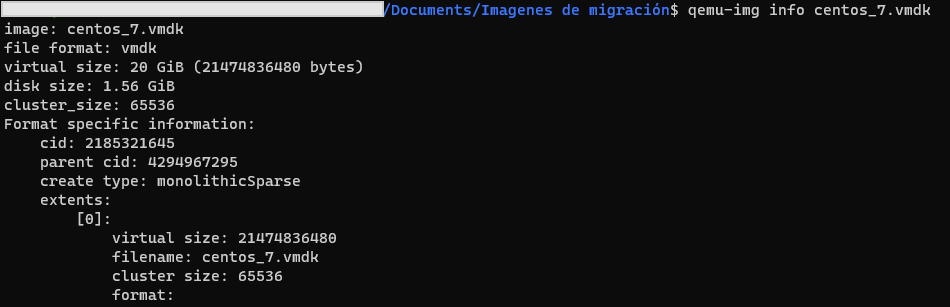
De esta captura podemos sacar dos datos muy importantes para Soax:
file format: Este es el formato de la imagen, si no subimos la imagen a SoaX con un formato correcto, esta no arrancará.
virtual disk size: Este es el tamaño del disco duro virtual, es muy importante que a la hora de desplegar la imagen en Soax el tamaño del volumen sea siempre igual o superior a este tamaño. Si esto no es así el volumen o la instancia entrará en error.
¶ Subir la imagen a SoaX
Una vez realizadas las comprobaciones, ya podemos realizar la subida a Soax.
En el caso de que la imagen pese más de 200 GB, deberá de ponerse en contacto con Soporte para que le brinden ayuda para su subida, ya que este es el máximo soportado para las subidas desde Soax.
Una vez en la interfaz D&D de Soax arrastraremos el objeto imagen a nuevo, donde podremos realizar la configuración de la imagen y subirla.
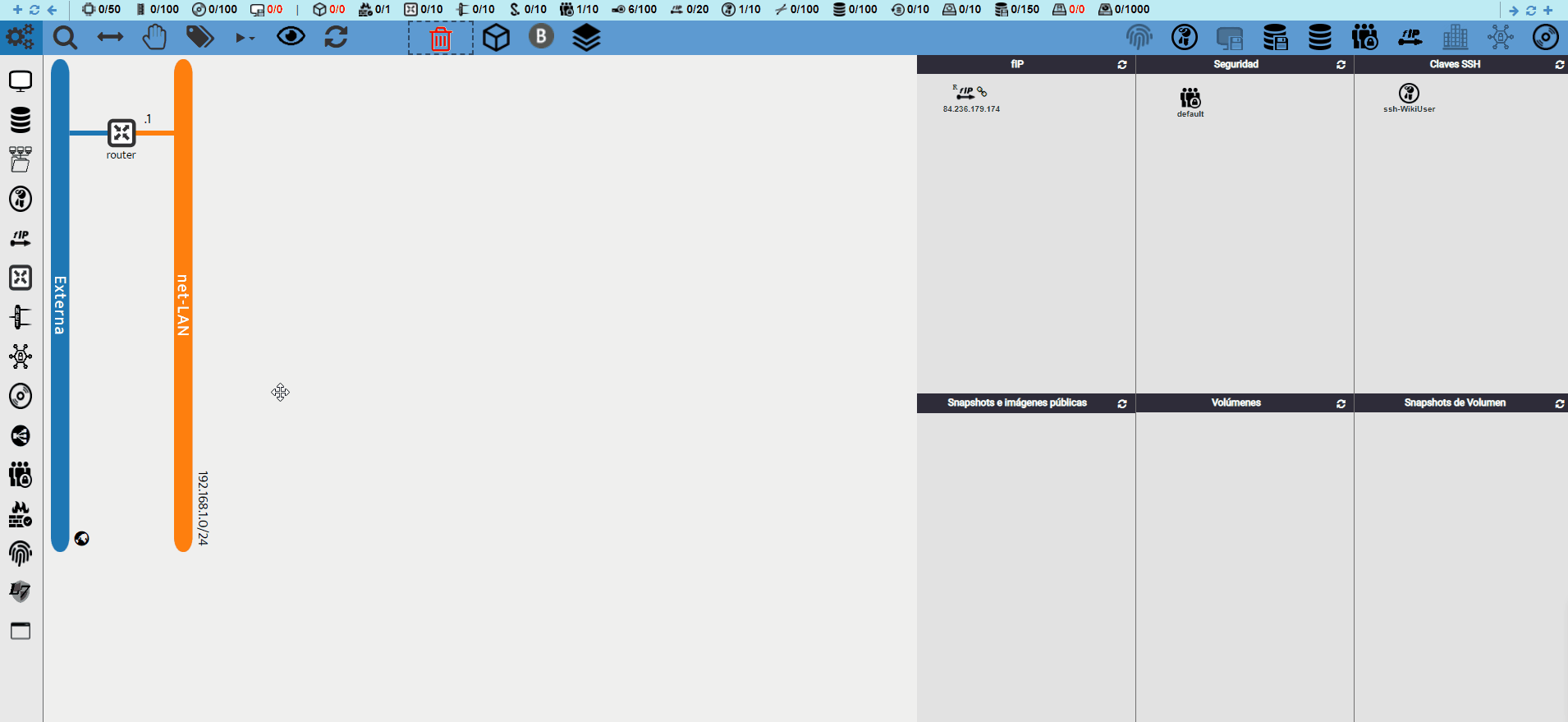
¶ Configuración de la imagen
Configuraremos la imagen de la siguiente manera:
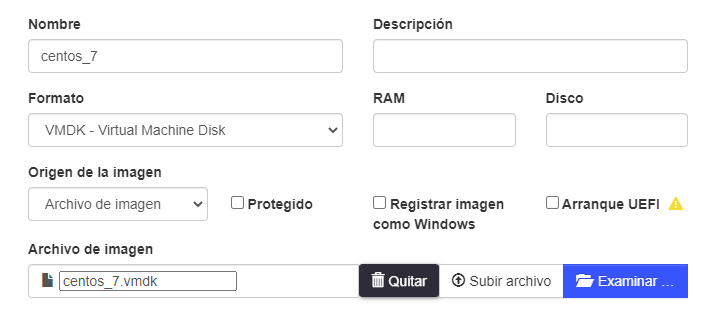
Nombre: Nombre por el cual reconoceremos la imagen en nuestro proyecto.
Formato: formato de la imagen.
Origen de la imagen: Archivo de imagen o URL, esto dependerá de donde esté alojada nuestra imagen.
Resto de parámetros: El resto de parámetros puede consultarlos en la página siguiente: Subir una imagen
¶ Comprobar la subida de la imagen
En algunas ocasiones el procesamiento de la imagen puede tardar unos minutos, por tanto para saber si la imagen está lista, podemos hacer click derecho sobre el icono que habrá aparecido en la pantalla resumen y ver los detalles de la imagen.
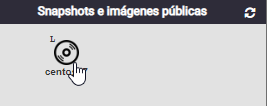
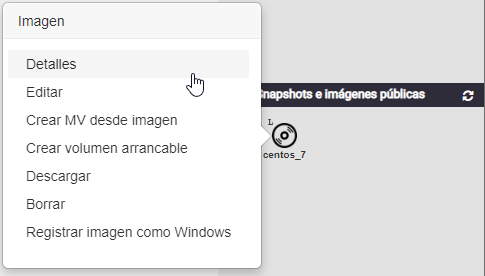
Podremos ver los siguientes detalles:
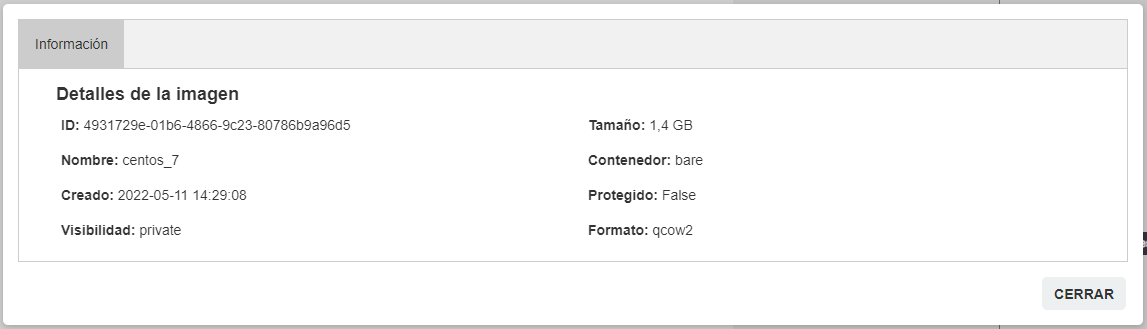
El valor que nos dará la información de que se ha realizado la subida correctamente es el Tamaño, ya que anteriormente hemos consultado el tamaño de la imagen, podremos compararlos.
¶ Despliegue de la Instancia
¶ Volumen arrancable
Vamos a desplegar en primer lugar un volumen arrancable a partir de la Imagen que hemos subido.
Para ello haremos click derecho sobre el icono de la imagen en la pantalla resumen.
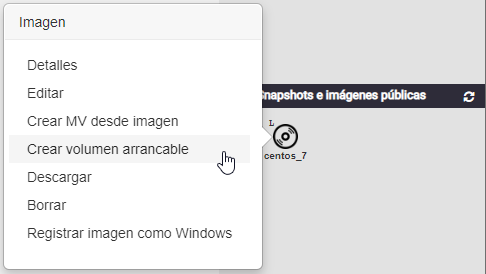
Se nos abrirá una pantalla donde podremos configurar los siguientes valores:
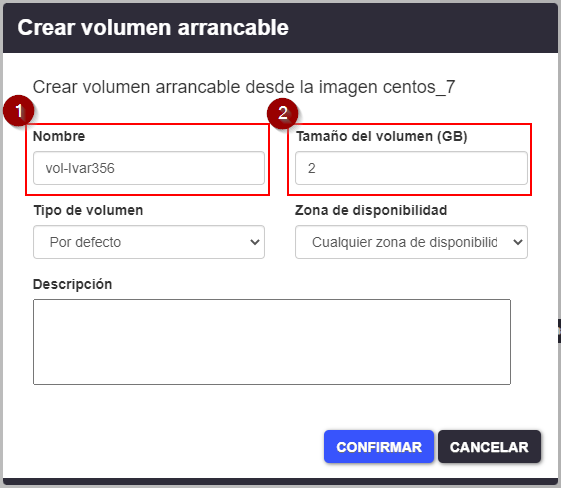
1:Nombre por el cual vamos a reconocer al volumen.
2:Tamaño del volumen Virtual.
Recordemos que es de vital importancia que el tamaño del volumen virtual sea siempre mayor o igual al de la imagen.
Configuraremos el volumen de la siguiente manera:
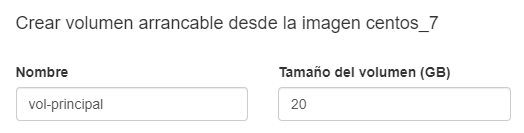
Una vez aceptemos, se empezará a generar el volumen. Una vez creado se verá de la siguiente manera:
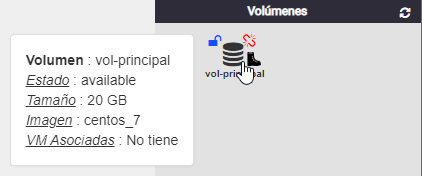
¶ Crear instancia a partir del volumen
En este punto no vamos a describir todos los apartados de configuración de la creación de instancias, para ello puede dirigirse a la página Instancias o ver la guía básica.
Para la creación de la instancia, simplemente arrastraremos el volumen a la red en la que queramos desplegarla.
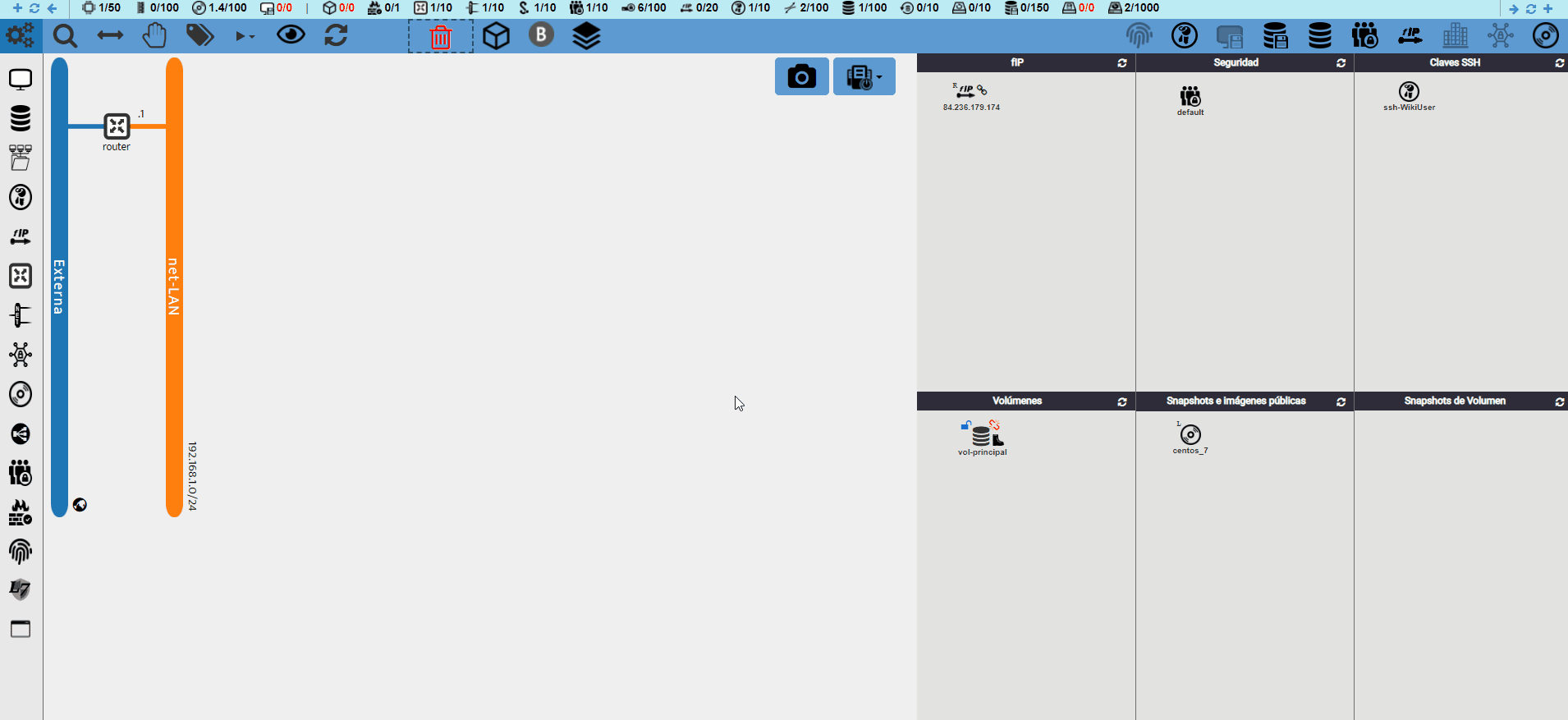
¶ Configuración de la instancia
Cambiaremos el nombre de la instancia si lo deseamos.
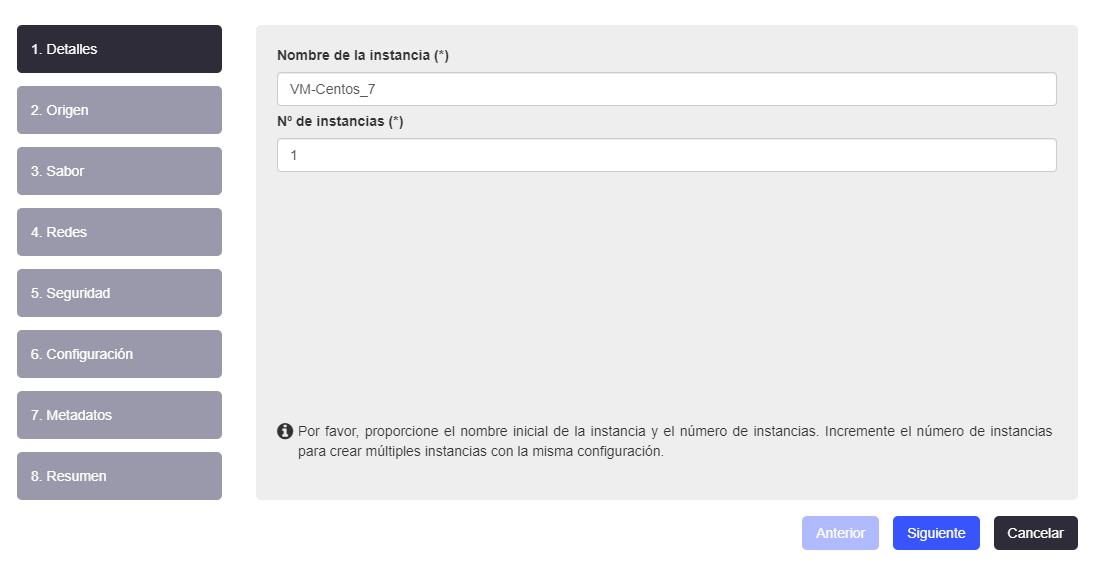
En esta parte podremos cambiar el tipo de arranque, en el caso de que la imagen que hayamos migrado solo admita el arranque de tipo UEFI.
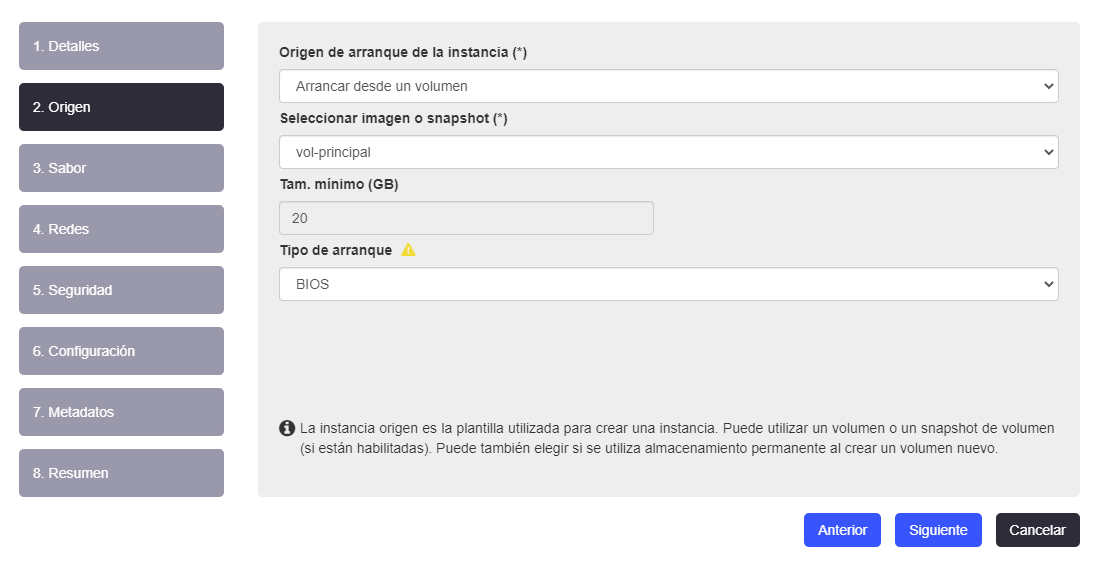
Podremos configurar las capacidades de la instancia.

Si queremos configurar algún parámetro de la configuración de red, lo haremos en esta pantalla.
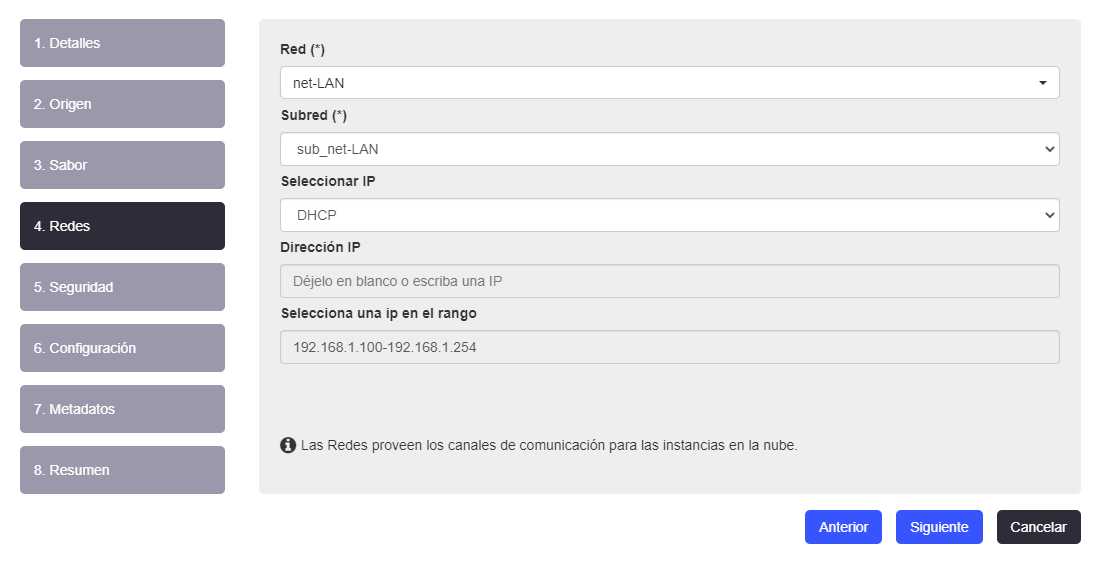
En esta pantalla podemos asignar un grupo de seguridad y cargar un par de claves si la instancia está preparada para ello.
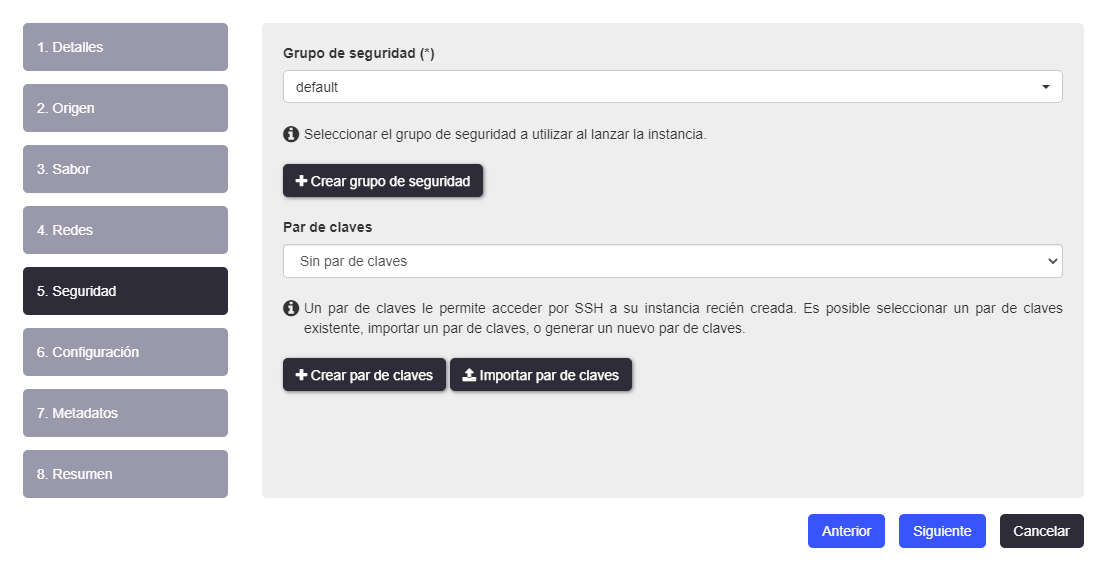
A partir de este apartado, podremos pasar dándole a siguiente, hasta ver el resumen de la instancia, despues, le daremos a lanzar ahora.
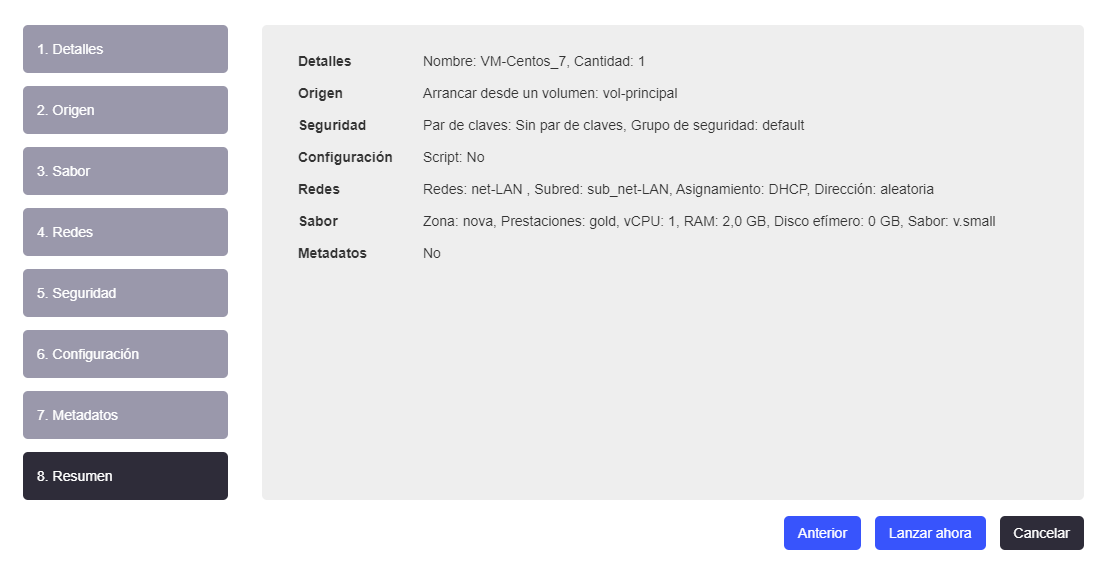
¶ Comprobación final
Llegados a este punto deberíamos de ver en la pantalla lo siguiente:
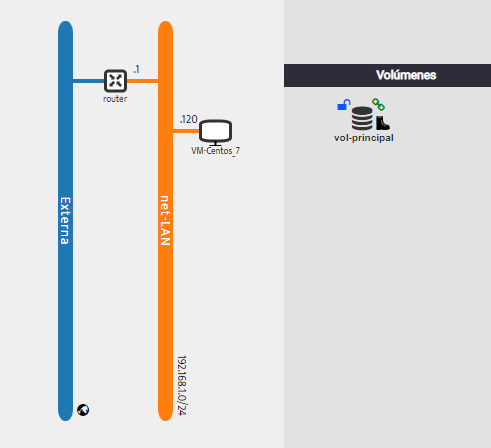
Para comprobar que la migración se ha realizado correctamente, abriremos la consola de la instancia.
Haremos click derecho sobre la instancia y seleccionaremos
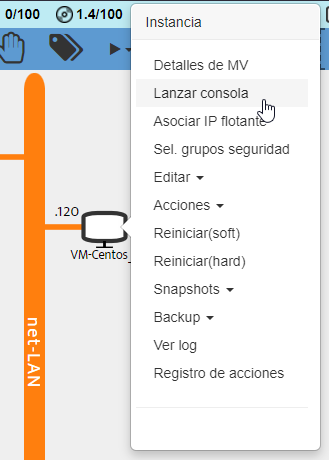
En este caso es un CentOS y podemos ver en la consola, por lo que vemos que se ha arrancado correctamente.
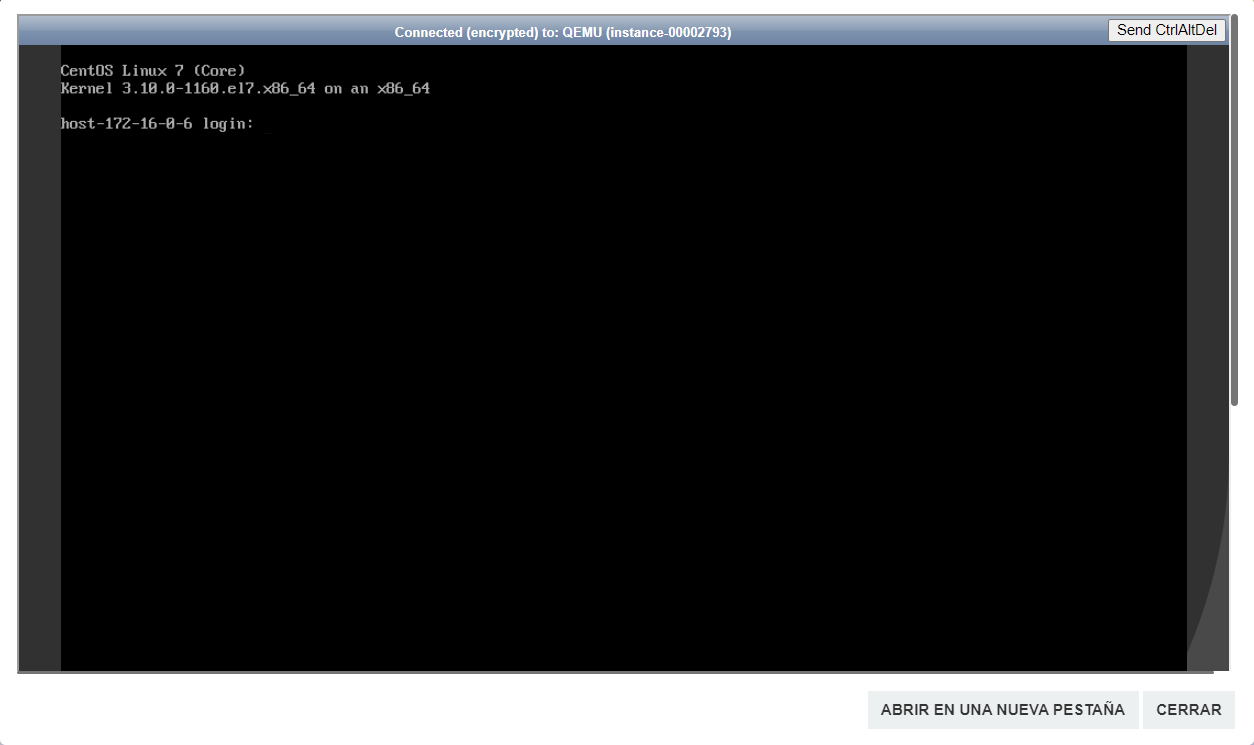
Podemos abrir la consola en una nueva pestaña y podremos interactuar con nuestra instancia.
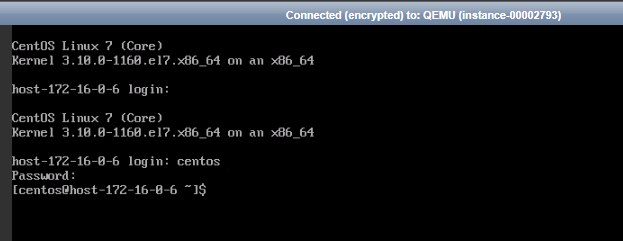
Ya hemos realizado una migración de una instancia Linux a SoaX.
Si tuviera cualquier problema se puede poner en contacto con el soporte de SoaX.
pasos previos migración linux
adaptar máquina linux migrada
configurar una imagen linux migrada
preparar imagen linux para soax